2024-10-15 更新
5min で読める
最も人気のあるビデオホスティングプラットフォームの1つはYouTubeですが、いくつかの欠点があるため、YouTubeビデオをMP4などの形式に変換する必要が生じます。ビデオを視聴しているときに広告が邪魔をしますが、ほとんどの人はこの体験を好みません。ダウンロードオプションを提供していないYouTubeは、ビデオを非公開にすることを目指しており、その結果、オンラインビデオでできることが制限されます。幸いなことに、YouTubeビデオをMP4に変換する方法があります。この記事では、YouTubeをオンライン/オフラインで無料でMP4に変換する方法について説明します。
パート 2: YouTube を無料で MP4 に変換する方法 [トップ 4 つの方法]
パート 3: YouTube をオンラインで無料で MP4 に変換する方法 [トップ 4 つの方法]
パート4: YouTubeからMP4への変換に関するFAQ
パート 1: Youtube を MP4 に変換することは可能ですか?
音楽、ハウツーチュートリアル、娯楽、エンターテイメントなどに関して言えば、YouTube 動画は世界的に大流行しています。YouTube でいつでも無制限に動画を視聴するには、良好なインターネット接続が必要です。YouTube 動画をダウンロードして MP4 形式に変換するのが、どのコンピューターでも再生できる最善の方法です。MP4 ファイルは、すべてのデバイスとメディア プレーヤーでサポートされています。YouTube 動画を MP4 に変換できるかどうか、多くの人が尋ねます。幸いなことに、YouTube を MP4 に変換することは可能です。YouTube 動画を MP4 に変換するのに役立つ MP4 コンバーター ソフトウェアは多数あります。それらのいずれかを使用して YouTube を MP4 に変換できます。
パート 2: YouTube を無料で MP4 に変換する方法 [トップ 4 つの方法]
MP4 ファイル形式は、さまざまなコンバーターとプレーヤーでサポートされています。ここでは、YouTube を MP4 に無料で変換する 4 つの方法を紹介します。
方法 1: Windows 10/Mac で YouTube を MP4 に変換する方法 [推奨]
Windows 10 / MacでYouTubeをMP4に変換するには、次の方法が最適です。 簡単ビデオコンバーター究極このプログラムは、YouTube 動画を MP4 に簡単に変換できるプロフェッショナルな動画変換ツールです。YouTube 動画を変換するために、MP4、MP3、WAV、AVI などの 1000 種類以上の動画形式をサポートしています。品質を損なうことなく、簡単なプロセスで動画ファイルを変換できます。このツールを使用すると、動画を変換しながら編集することもできます。このプログラムの動画変換は、他のコンバーターに比べて 60 倍高速です。
特徴:
- ビデオ品質を損なうことなく YouTube ビデオを MP4 に変換するのに役立ちます。
- MP4 ファイル形式以外にも、YouTube ビデオを 1000 以上の他のファイル形式に変換できます。
- さまざまなビデオ制作機能を提供することで、ビデオ制作を充実させることができます。
- このプログラムは、あらゆる種類のファイルタイプに対して 20 以上のマルチメディア ツールをサポートしています。
- ワンクリックで一括変換が可能です。
Windows 10/MacでYouTubeをMP4に変換する手順
ステップ1: デバイスにインストールした後、Eassiy Video Converter Ultimate を起動します。起動するとインターフェイスが表示され、変換するビデオ ファイルを選択できます。「+」ボタンをクリックしてビデオを参照するか、デバイスからビデオ ファイルをドラッグ アンド ドロップすることもできます。
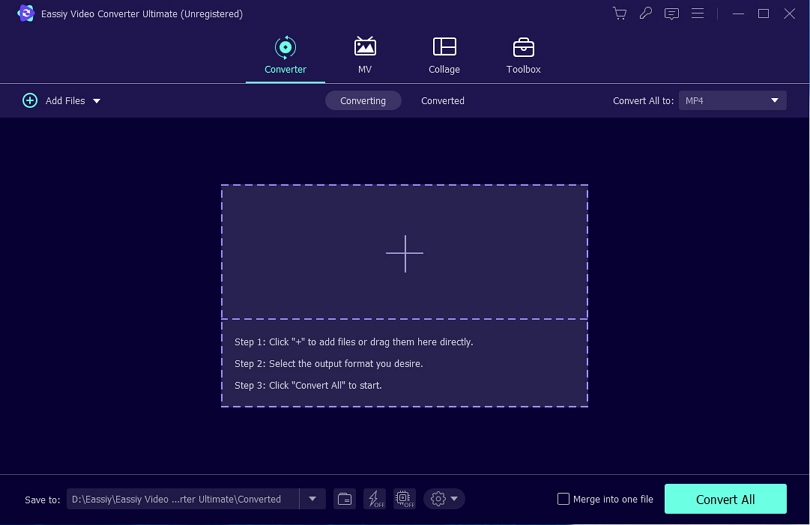
ステップ2: ビデオがアップロードされたら、「すべてを変換」タブのドロップダウン メニューをタップし、最終的に変換されたビデオ ファイルに MP4 を選択します。
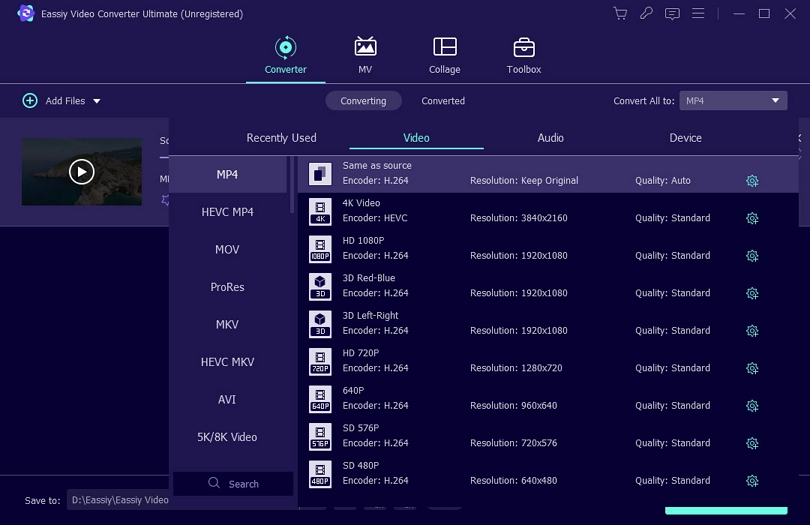
ステップ3: 「すべて変換」ボタンをクリックしてビデオを変換し、プロセスを開始します。
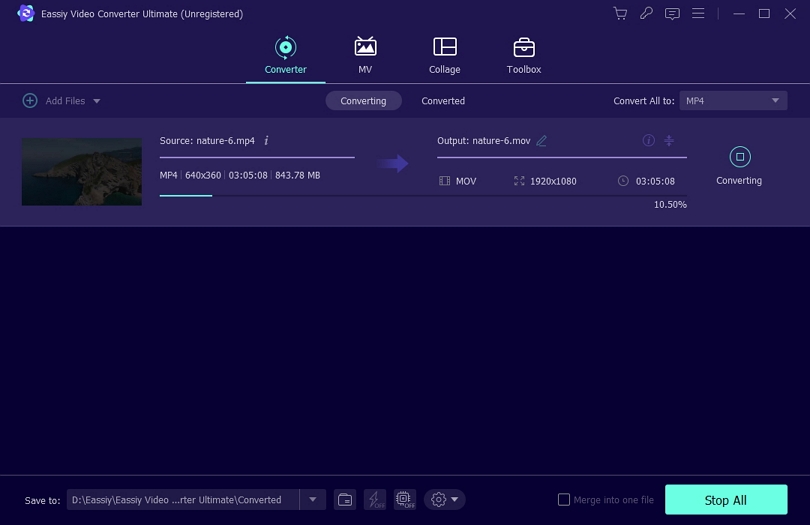
ステップ4: 下部の矢印キーをタップすると、必要に応じて保存先パスを編集できます。プロセスが完了すると、変換されたビデオの右側に赤いマークが表示され、プログラムのインターフェイスには完了後に「成功」と表示されます。また、最終的なビデオが保存されるフォルダーが目の前にポップアップ表示されます。
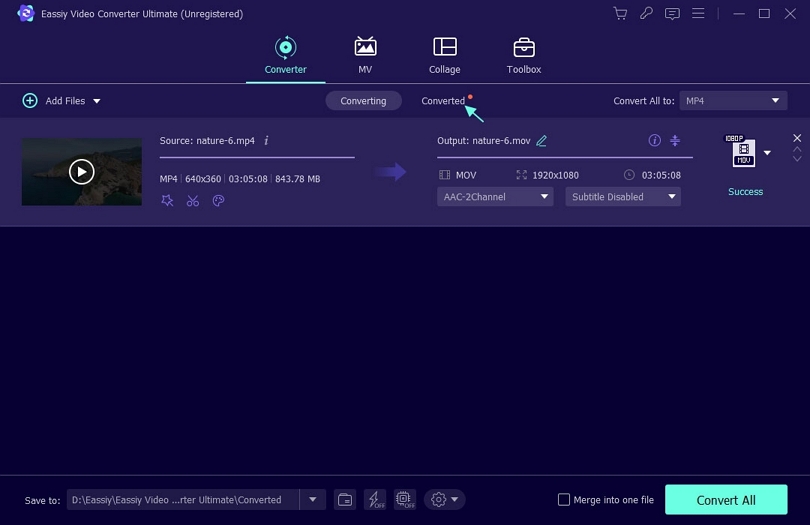
方法 2: VLC で YouTube 動画を MP4 に変換する方法
VLC メディア プレーヤーはメディア プレーヤーであるだけでなく、ビデオ コンバーターでもあります。このオープン ソース プログラムは、Windows と Mac の両方のシステムで使用できます。VLC を使用して YouTube ビデオを MP4 に変換する手順は次のとおりです。
ステップ1: コンピュータで VLC を開いた後、「メディア > 変換/保存」に移動します。
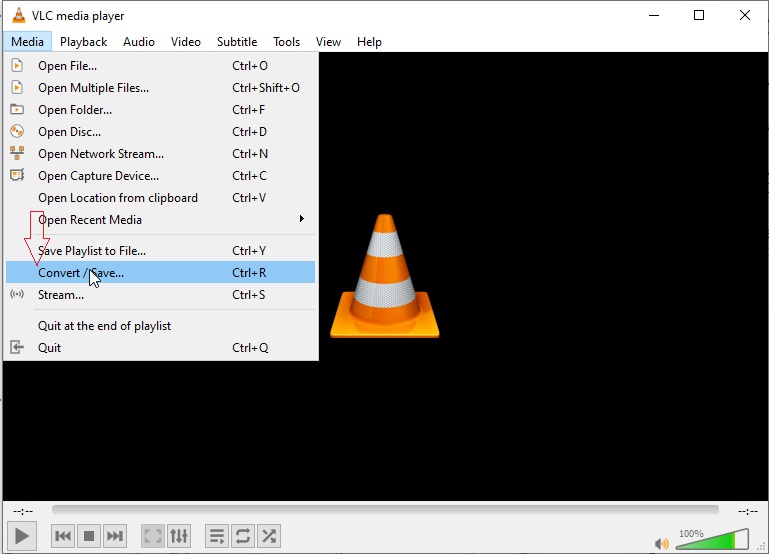
ステップ2: ファイルタブを選択した後、「追加」をクリックします。次に、YouTube ビデオファイルを追加し、「変換/保存」をタップする必要があります。
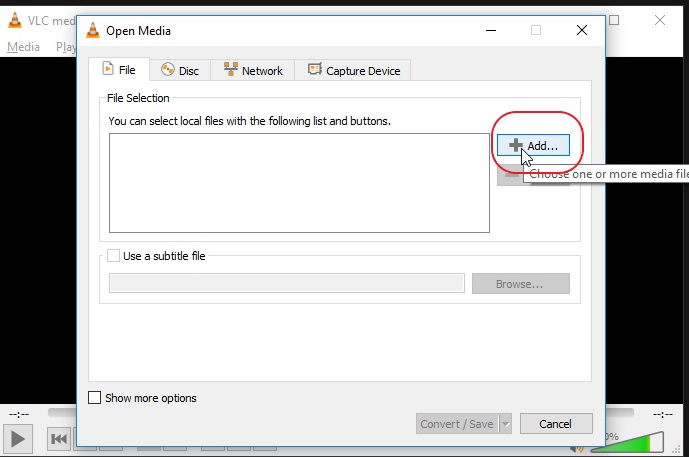
ステップ3: プロファイルの横にあるドロップダウンメニューから、「ビデオ – H.264 + MP3 (MP4)」を選択します。
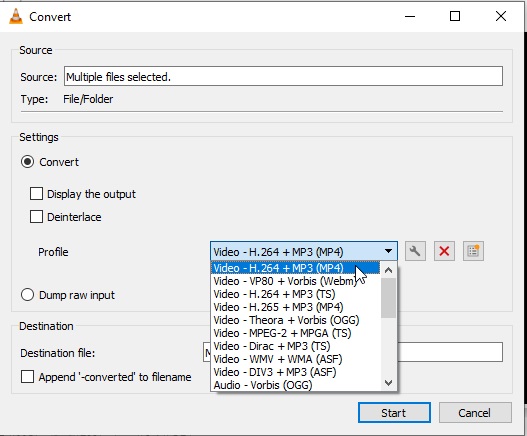
ステップ4: ビデオ ファイルの変換プロセスを開始するには、「開始」をクリックします。
方法3:HandBrakeを使用してYouTubeをMP4に変換する
Mac と Windows の場合、Handbrake は非常に軽量な YouTube から MP4 へのコンバーターです。変換前にビデオ属性をカスタマイズできます。HandBrake を使用して YouTube から MP4 への変換を試すには、次の手順に従ってください。
ステップ1: ソフトウェアを開くと、「ソース選択」パネルが表示されます。
ステップ2: コンピューターから YouTube ビデオをインポートする必要があります。
ステップ3: 「フォーマット」でビデオ形式(MP4)を選択します。
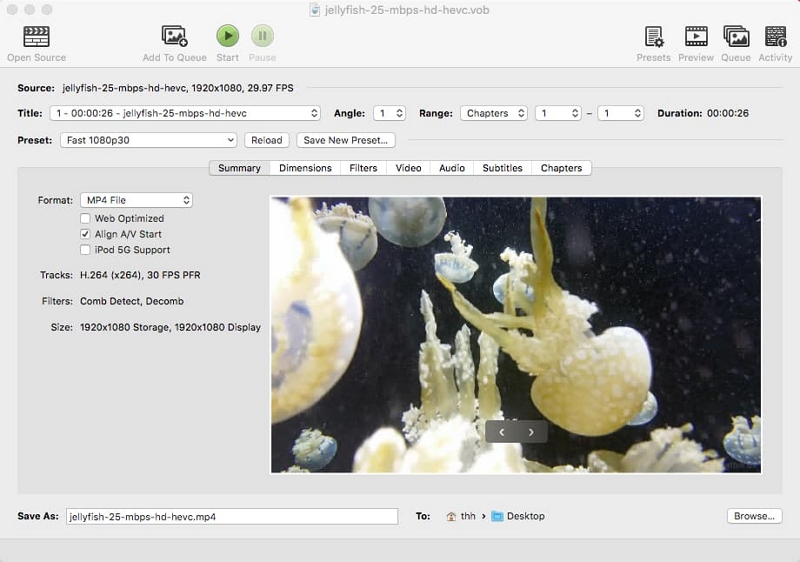
ステップ4: 必要に応じて、ソースのディメンション、フィルター、その他のパラメータを変更できます。
ステップ5: 保存場所を設定するには、右下の「参照」を押します。
ステップ6: YouTube ビデオを MP4 にトランスコードするには、緑色の「開始」ボタンをクリックします。

方法4:PrismでYouTube動画をMP4に変換する
YouTube 動画を MP4 に変換できる別のビデオ コンバーターは、Prism ビデオ コンバーター ソフトウェアです。Prism で YouTube 動画を MP4 に変換する手順は次のとおりです。
ステップ1: Prism Video Converter ソフトウェアをダウンロードしてインストールします。インストールが完了したら、コンピューターでプログラムを起動します。
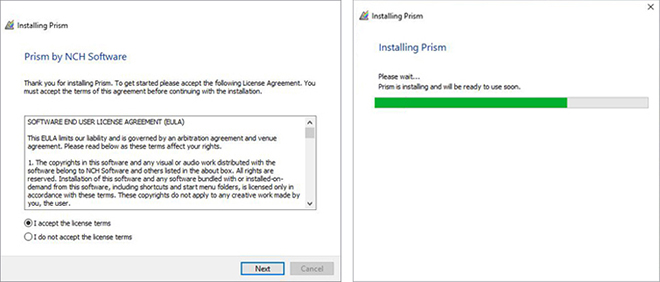
ステップ2: ファイル検索ウィンドウを開くには、メインツールバーにある緑色の「ファイルを追加」ボタンをクリックします。コンピューターで、YouTube ビデオファイルを見つけて選択します。ビデオファイルを MP4 ファイル形式に変換するには、「開く」をクリックして Prism に取り込みます。また、YouTube ビデオファイルをプログラムに直接ドラッグアンドドロップして変換することもできます。
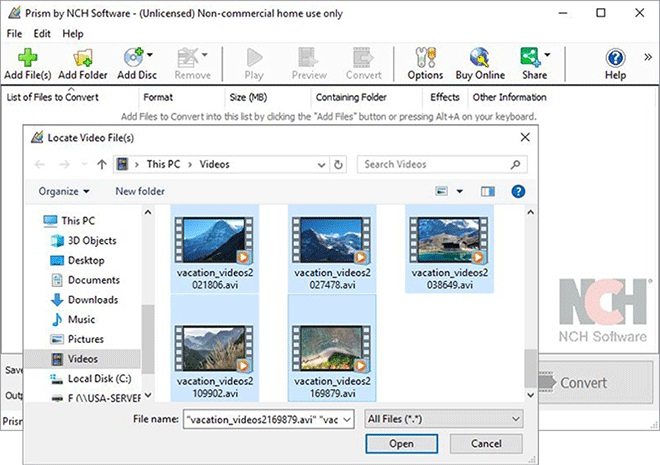
ステップ3: MP4 形式に変換されたビデオ ファイルの出力先を設定する必要があります。ドロップダウン メニューを表示するには、[フォルダーに保存] または [出力フォルダー] ドロップダウン矢印をクリックし、リストからフォルダーを選択します。ファイル検索ウィンドウを開くには、矢印の右側にある [参照] ボタンをクリックし、コンピューター上のフォルダーを選択します。
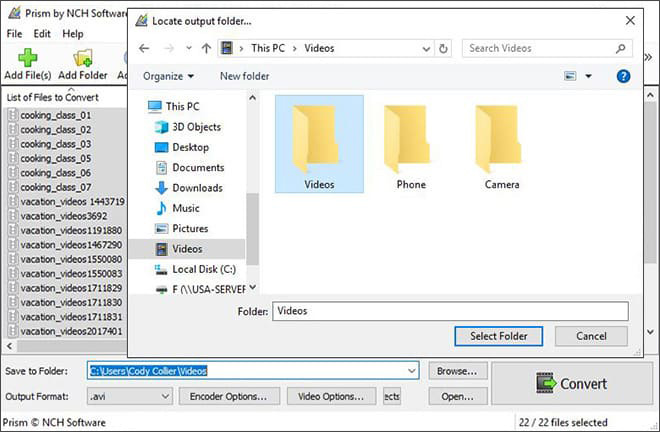
ステップ4: 利用可能なビデオ ファイル形式のリストを表示するには、プログラムの左側にある「出力形式」の横にあるドロップダウン矢印をクリックします。リストから「MP4」というオプションを選択するだけで、YouTube ファイルを MP4 ファイルに変換できます。
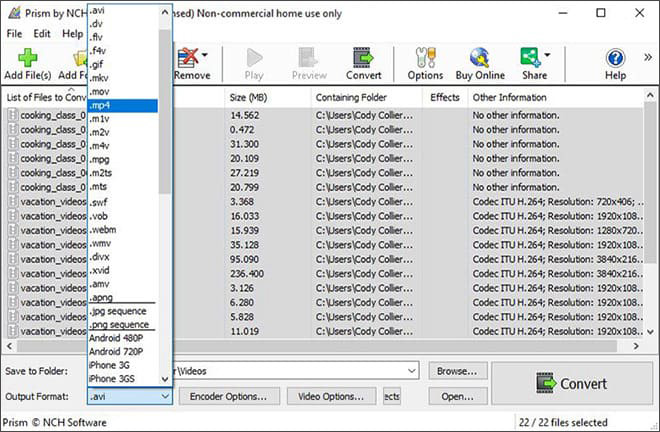
ステップ5: 変換プロセスを開始するには、プログラムまたはメイン ツールバーの右下隅にある「変換」ボタンのいずれかをタップします。
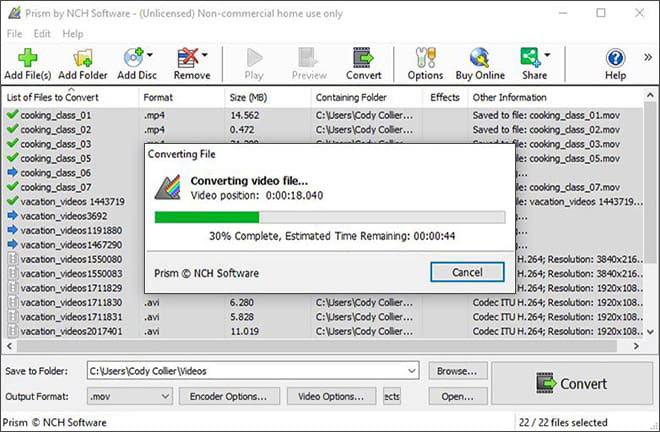
パート 3: YouTube をオンラインで無料で MP4 に変換する方法 [トップ 4 つの方法]
YouTube 動画をオンラインで無料で MP4 に変換する方法をお探しですか? ここでは、YouTube 動画をオンラインで無料で MP4 に変換する 4 つの方法を紹介します。
方法 1: Y2Mate を使って YouTube 動画をオンラインで MP4 に変換する方法
使いやすいツールである Y2Mate は、YouTube から MP4 へのオンライン コンバーターとして最高のものの 1 つです。Y2Mate を使用して YouTube ビデオをオンラインで MP4 に変換するには、以下の手順に従ってください。
ステップ1: Y2Mate Web サイトに移動します。
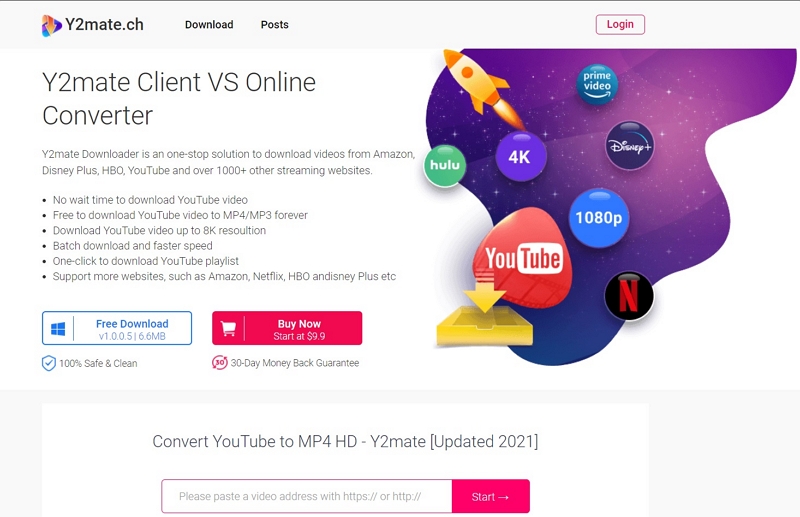
ステップ2: MP4 に変換したいビデオの YouTube URL をコピーし、ボックスに URL を貼り付けます。次に、「開始」ボタンをクリックします。
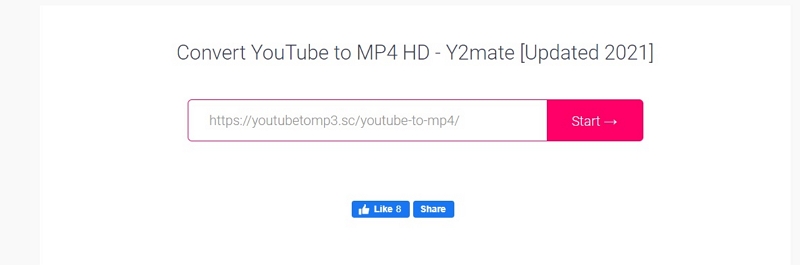
ステップ3: ダウンロードしたいビデオファイルと解像度の横にある「ダウンロード」ボタンをタップします。低解像度のファイルや小さいファイルサイズをダウンロードしたい場合は、144p または 360p のファイルを選択してください。高解像度のファイルが必要で、大きなファイルサイズを保存するのに十分なスペースがある場合は、720p を選択してください。
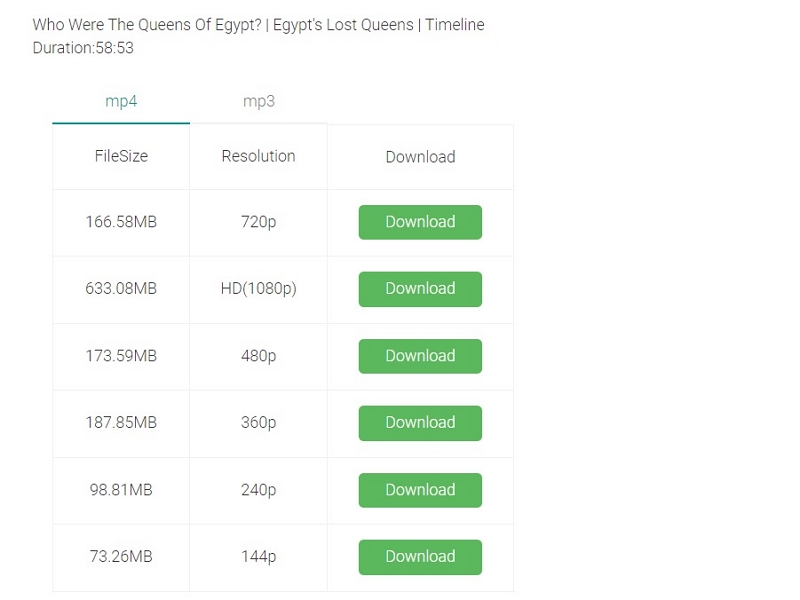
方法 2: ClipConverter を使用して YouTube リンクを MP4 に変換する
YouTube から MP4 へのビデオ コンバーターをお探しの場合は、ClipConverter が適切なオプションです。このツールを使用すると、AVI、MP3、MP4、MOV、MKV など、YouTube ビデオを複数の形式に変換できます。ClipConverter を使用して YouTube リンクを MP4 に変換する手順は次のとおりです。
ステップ1: ブラウザでClipConverterの公式ウェブサイトを開きます。
ステップ2: 「ビデオ URL」に YouTube の URL を貼り付けた後、「続行」を押します。
ステップ3: 変換するには、形式と品質を選択する必要があります。ほとんどのビデオの場合、デフォルトのオプションで十分です。
ステップ4: 変換を開始するには、下部の「開始」ボタンを押します。完了するまでに数分かかる場合があります。
ステップ5: 変換が完了したら、変換されたファイルをダウンロードできます。
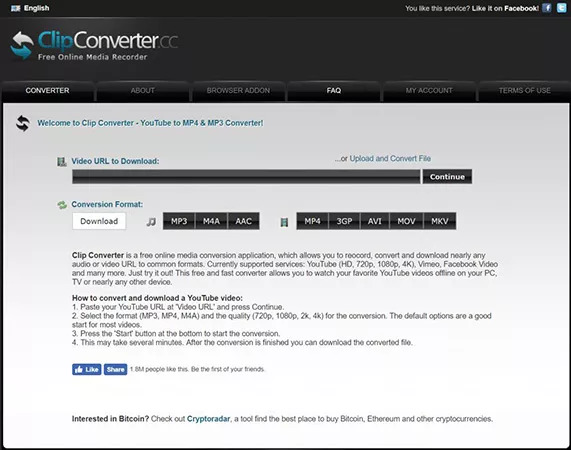
方法3: Zamzarを使用してYouTubeをMP4に無料でオンラインで変換する
もう一つの優れた YouTube から MP4 へのコンバーターは Zamzar です。プログラムをインストールしなくても、このツールを使って YouTube 動画を簡単に MP4 に変換できます。Zamzar を使用して YouTube 動画をオンラインで無料で MP4 に変換するには、以下の手順に従ってください。
ステップ1: ブラウザで、Zamzar の公式 Web サイトを開きます。
ステップ2: 変換したい YouTube ビデオを選択します。
ステップ3: YouTube ファイルを変換する形式として MP4 を選択します。
ステップ4: YouTube ビデオ ファイルを変換するには、「変換」をクリックします。
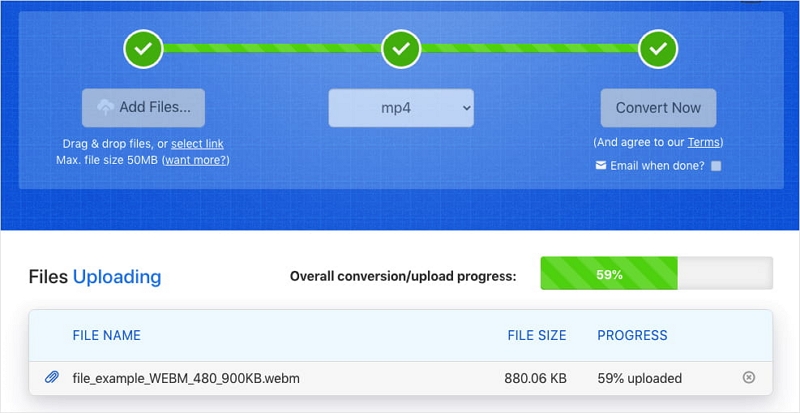
方法4:Ymp4でYouTube動画をMP4に変換する方法
YouTube 動画を 1080p フル HD で MP4 に変換できる別のオンライン コンバーターは、Ymp4 YouTube to MP4 です。Ymp4 で YouTube 動画を MP4 に変換する手順は次のとおりです。
ステップ1: まず、Ymp4 の Web サイトにアクセスします。
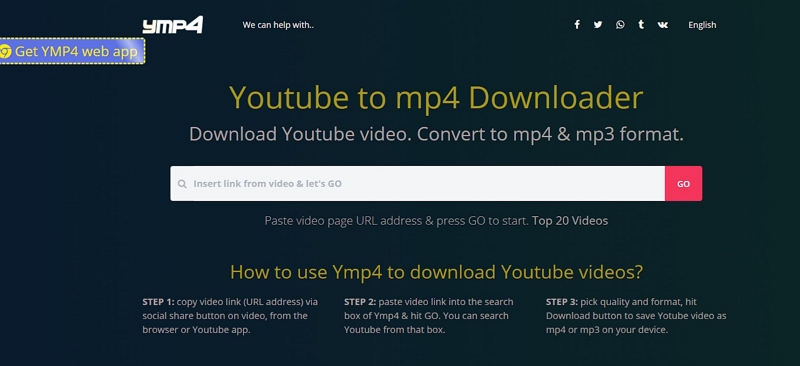
ステップ2: ボックスに、変換してダウンロードしたいビデオの YouTube URL をコピーして貼り付ける必要があります。「Go」ボタンをクリックします。
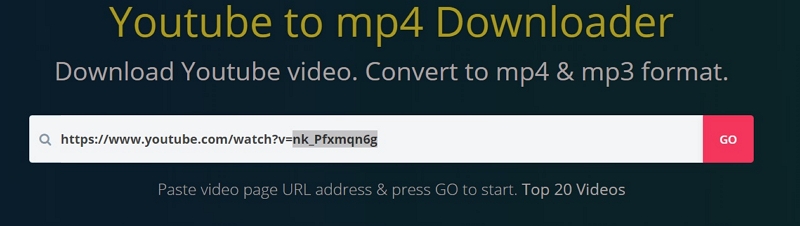
ステップ3: ビデオをダウンロードして保存するには、「ビデオをダウンロード」ボタンをクリックします。メニューから、より高解像度のビデオを選択することもできます。そのバージョンの MP4 ビデオを保存するには、「ダウンロード」ボタンをクリックします。
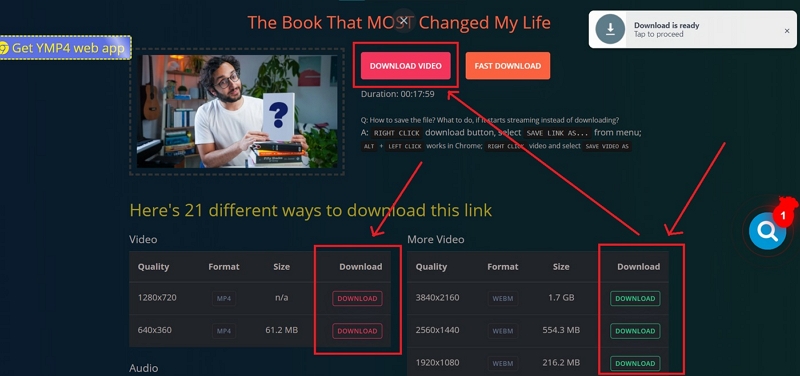
パート4: YouTubeからMP4への変換に関するFAQ
1. YouTube から MP4 へのコンバーターとは何ですか?
YouTube から MP4 へのコンバーターは、動画をダウンロードして MP4 形式で保存し、後で視聴できるようにするアプリケーションです。PC、スマートフォン、ゲーム機など、MP4 はほぼすべてのデバイスをサポートしています。
2. YouTube 動画を MP4 形式で保存する必要があるのはなぜですか?
2001 年に、国際標準化機構 (ISO) は MPEG-4 または MP4 を作成しました。ビデオを MP4 形式で保存すると、他の形式に比べて圧縮率が高く、品質の低下が少なくなります。
3. YouTube から MP4 へのビデオコンバーターの機能は何ですか?
YouTube から MP4 へのコンバーターにはいくつかの機能がありますが、ツールの最も注目すべき点はそのインターフェースです。ビデオ コンバーターがビデオを元の解像度に変換するかどうかも、最も重要な点です。この場合、Eassiy Video Converter Ultimate が期待に応えてくれるので、少なくとも一度は試してみる価値があります。
結論
インターネットの制限に縛られることなく、お気に入りのプレイリストに最高の MP4 品質でアクセスできるようになりました。この記事では、YouTube をオンライン/オフラインで無料で MP4 に変換する方法について説明しました。上記の方法の中で、Eassiy Video Converter Ultimate を使用することを強くお勧めします。YouTube 動画を MP4 に変換するには、このツールが最も実現可能で安全で、簡単にアクセスできるソフトウェアです。Mac と Windows の両方のプラットフォームで、このプログラムを使用して、品質を損なうことなく動画を変換できます。







